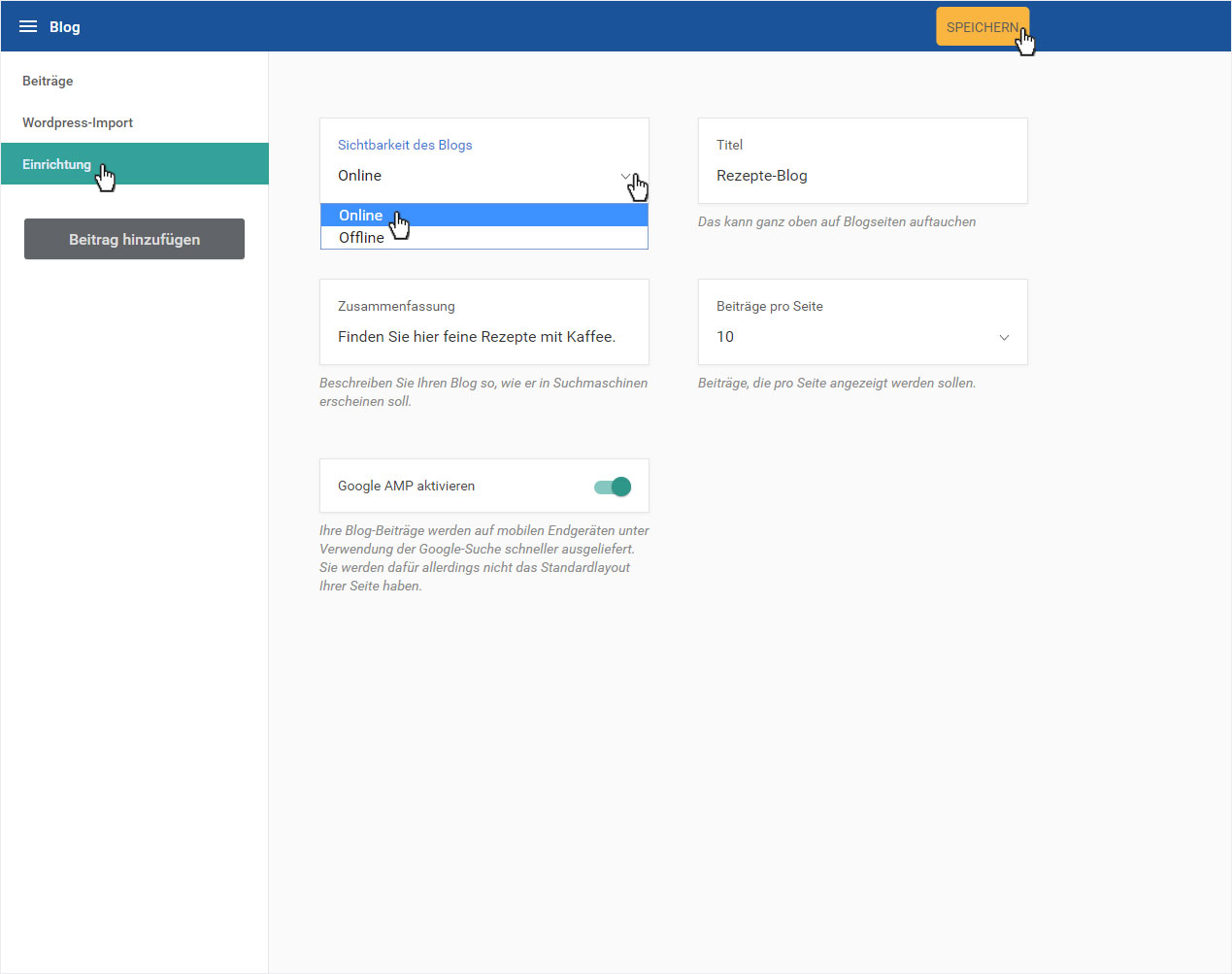Blog deaktivieren
Wenn Sie den Blog im Designer nicht mehr nutzen möchten, können Sie diesen Offline schalten.
Nachdem Sie sich in den Designer eingeloggt haben, gehen Sie wie folgt vor:
1. Navigieren
Sie befinden sich auf der Startseite im Designer-Editor. Klicken Sie oben links auf das 3 Linien- oder Seite-Icon.
2. Auswahl
In der Seitenleiste, welche Ihnen nun eingeblendet wird, wählen Sie den Bereich Blog.
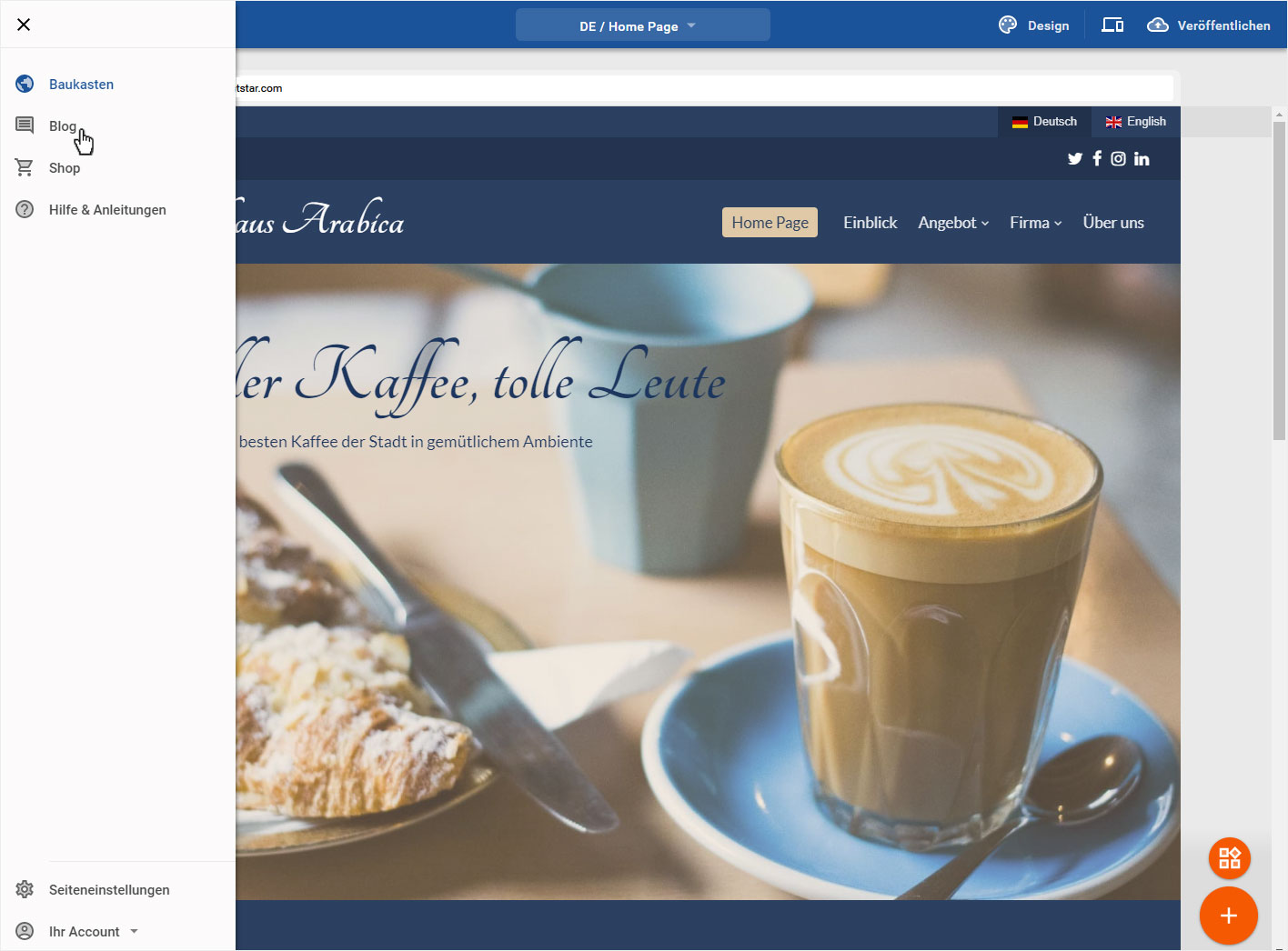
3. Blog Übersichtsseite
Ihnen wird nun die Beiträge-Seite des Blogs angezeigt. Wählen Sie hier im Menü links Einrichtung.
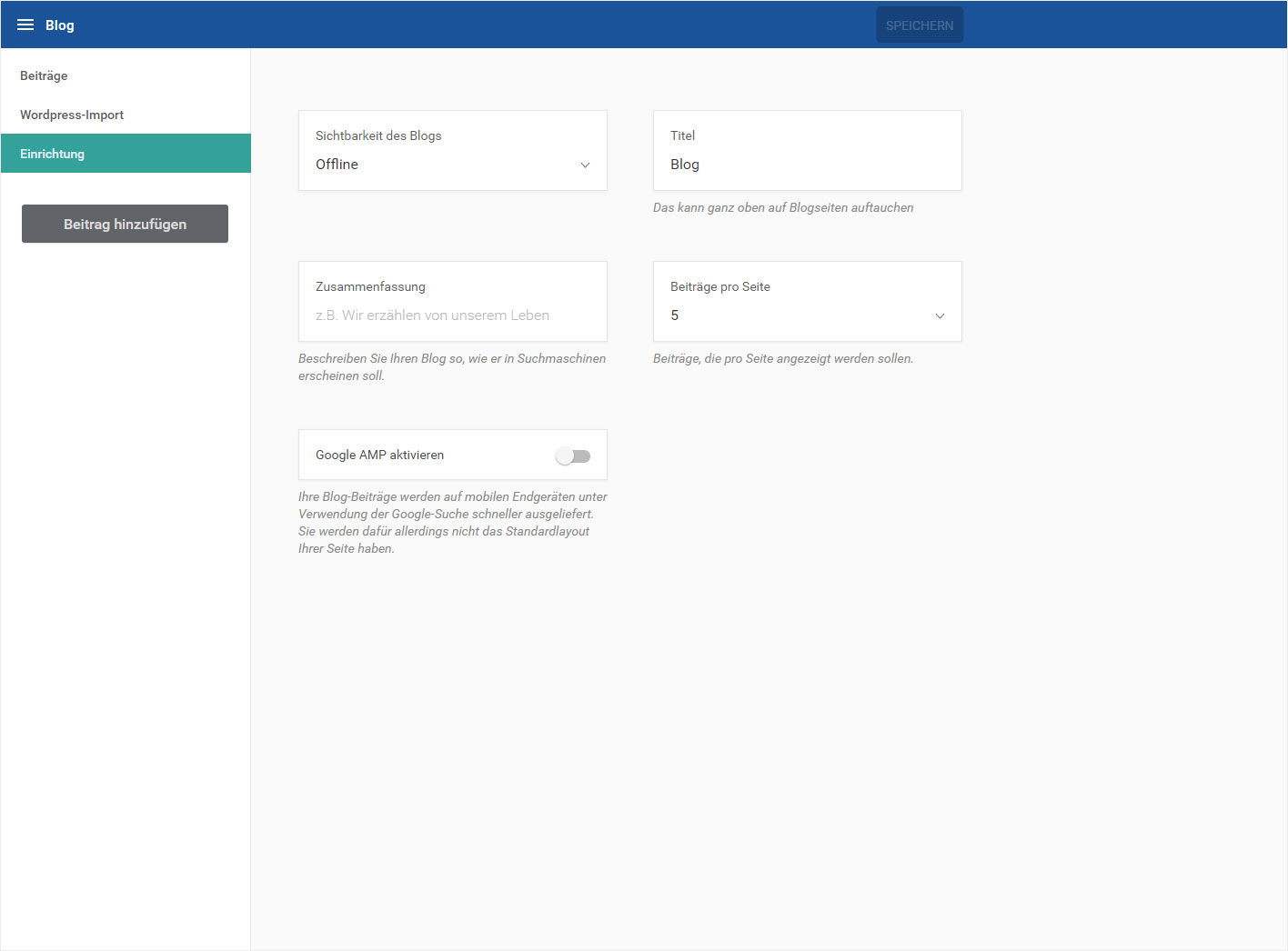
4. Details Einrichtung
In dieser Ansicht können Sie verschiedene Einstellungen vornehmen. Um den Blog zu deaktivieren, wählen Sie unter Sichtbarkeit des Blogs im Dropdown Offline aus.
Klicken Sie anschliessend auf Speichern.

5. Kontrolle
Durch die Wahl in der Seitenleiste von Baukasten gelangen Sie auf die Seiten-Übersicht.
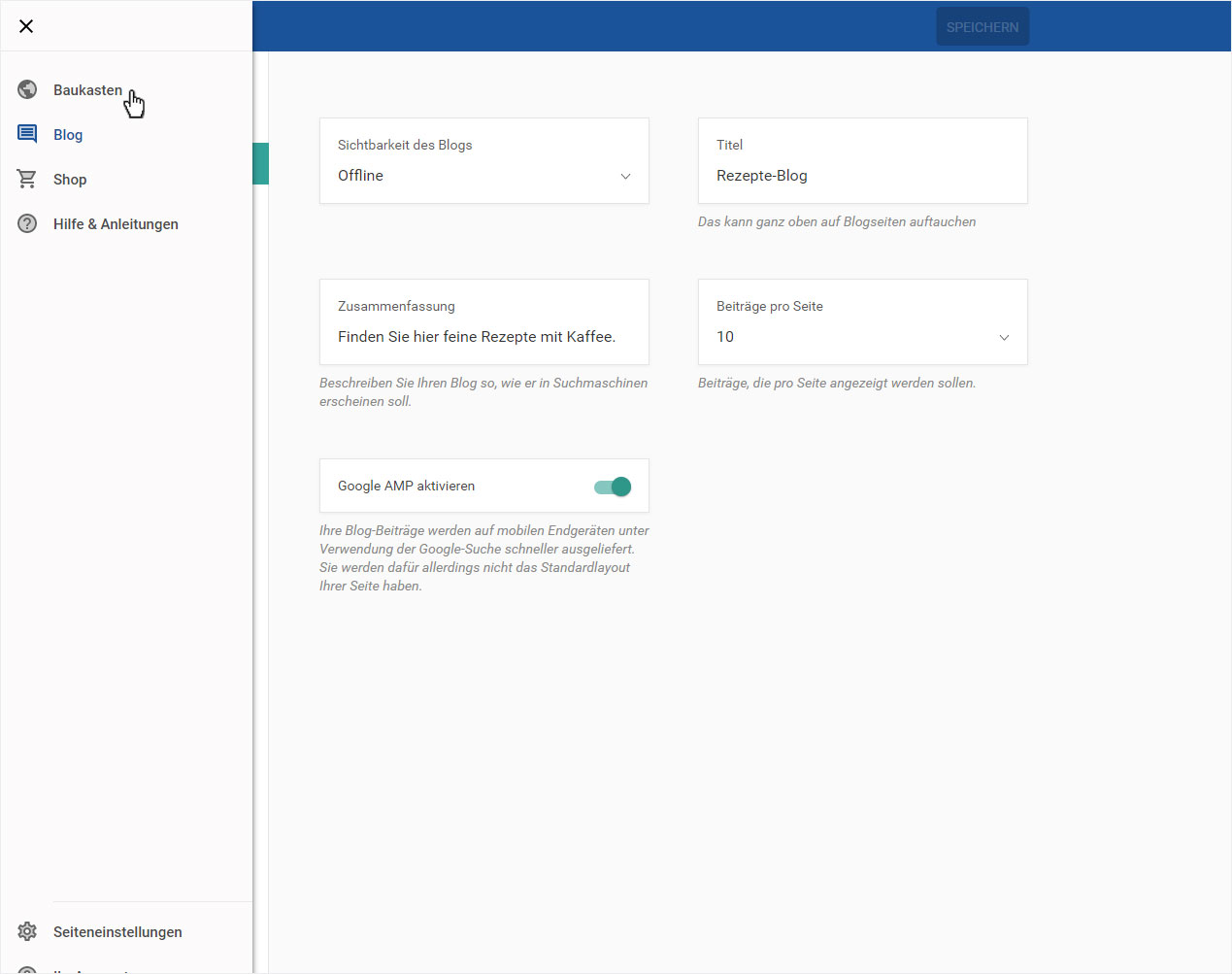
Klicken Sie im blauen Header-Balken auf Home Page.
Der Bereich Seiten & Verzeichnisse wird geöffnet und hier im Bereich Blog-Layout sollte jetzt unter jeder Seite der Offline-Hinweis stehen. Damit ist die Blog-Funktion deaktiviert.
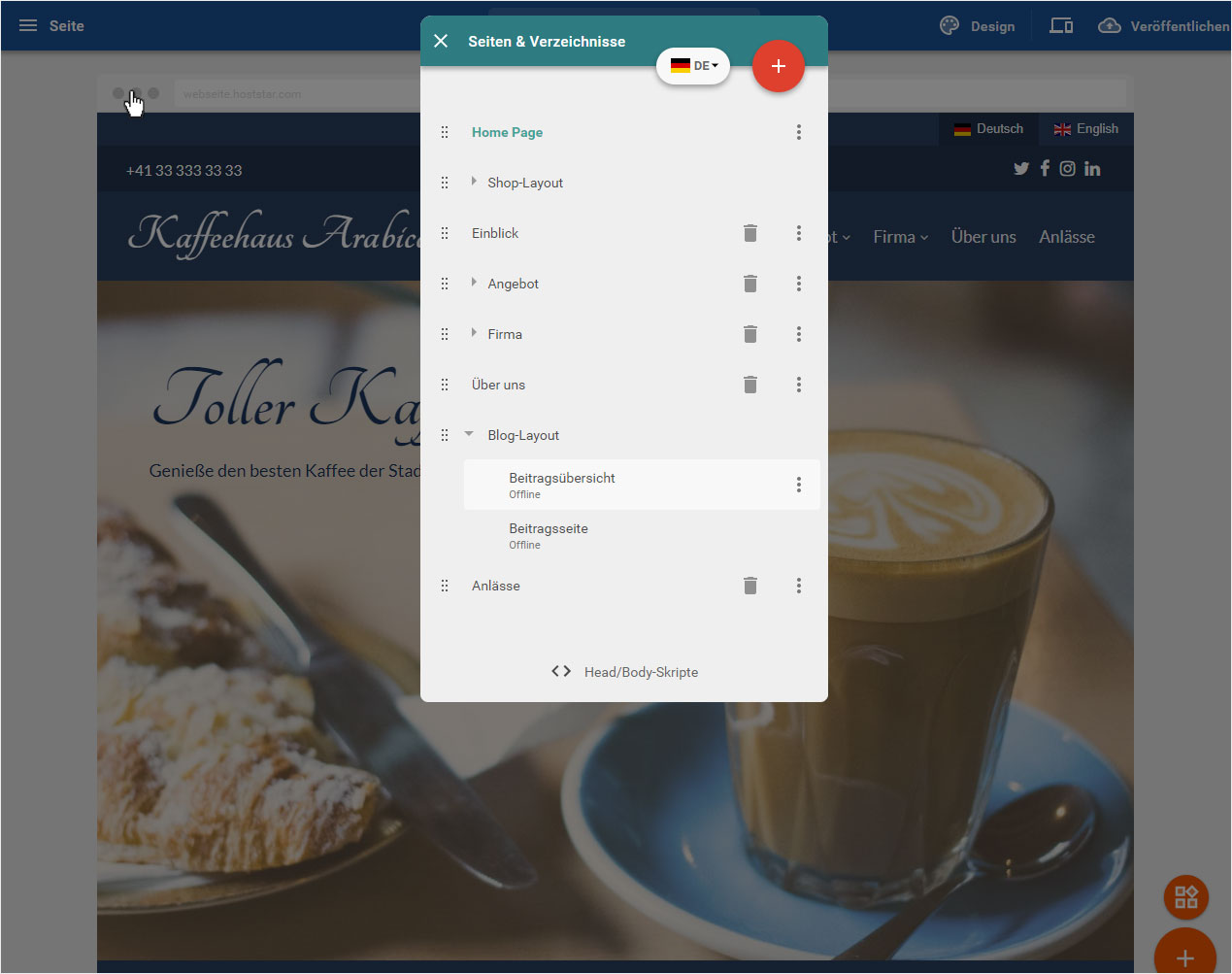
6. Blog wieder aktivieren
Sie können den Blog jederzeit wieder aktivieren. Klicken Sie wieder auf den Menüpunkt Blog und danach Einrichtung.
Wählen Sie unter Sichtbarkeit im Dropdown Online aus und klicken Sie anschliessend auf Speichern.
Ihr Blog ist umgehend wieder aktiv und somit via Internet wieder erreichbar.